现代生活中,电视、音箱和电脑已是日常设备。连接这些设备,能显著增强我们的视听享受。这过程涉及多种接口类型、连接步骤,以及可能遇到的问题及解决策略。接下来,我将为大家详细解读这些要点。
了解接口类型
我们需要了解电脑、电视和音箱上接口的种类。比如,电脑上常用的有USB、音频和HDMI接口。电视上也有HDMI和音频输出接口。音箱的接口也很丰富,有线音箱可能是3.5mm或双莲花接口。不同的接口有不同的用途,不匹配就无法正常连接。因此,在连接前,检查设备的接口类型非常关键。了解接口类型后,我们就能更方便地选择合适的连接线。
选择连接设备所需的线缆需依据接口类型进行。以3.5mm接口为例,需选用3.5mm音频线;至于HDMI接口,则必须使用HDMI线。务必挑选质量上乘的线缆,否则低劣的线缆可能会引发信号不稳定或传输错误等问题。
直接连接电脑与音箱
若仅是将电脑与音箱相连,步骤并不复杂。若音箱采用3.5mm接口,只需在电脑主机上找到相应的音频接口,插入即可。若是音箱配备了双莲花接口,则需要先用转接线将音箱连接到转接线的一端,接着再将转接线的另一端连接至电脑的音频接口。
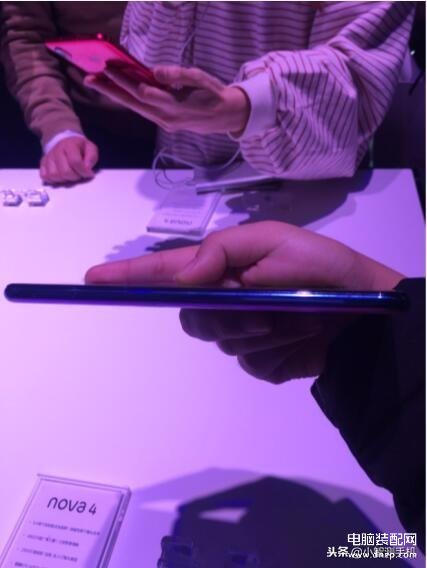
在连接过程中,有时会遇到问题,比如声音消失。这时,首先要确认音箱电源是否开启,音量是否调至适当水平。另外,还需检查电脑的音频设置是否正确,是否已将音频输出指向了正确的设备。

电视与音箱相连时,多数电视都配备了专门的音频输出端口。若音箱采用双莲花接口,便可直接用双莲花线连接电视的音频输出端口。若接口不兼容,则需借助转接线来实现连接。

然而,可能会遇到音箱无声或发出杂音的情况。这时,需要先检查电视的音频输出是否正确设置。同时,还得注意音箱与电视的连接线是否牢固,是否存在松动或损坏的问题。

通过电脑连接电视与音箱

将电脑用作连接电视和音箱的媒介是常见的做法。首先,用HDMI线将电脑与电视相连,这样电脑的图像就能在电视上呈现。接着,依照同样的方式,将电脑与音箱直接相连接。
注意了,在这种连接模式下,若画面或声音出现卡顿,需检查HDMI线是否支持高清传输。同时,还要确认电脑的性能是否能够承受多设备连接带来的压力。

无线连接方式

科技的发展让无线连接变得普及,逐渐融入了我们的日常生活。比如,音箱若配备了蓝牙,电脑或电视同样具备这一功能,那么两者便可以轻松通过蓝牙进行配对和连接。

蓝牙连接有时会不够稳定,尤其是在距离较远或遭遇其他蓝牙设备干扰时。这时,我们需对设备间的距离进行调整,或者设法减少周围干扰蓝牙设备的来源。
故障排除
在整个连接过程中,故障可能层出不穷。若连接后无声音输出,首先应检查音频设置和设备是否已开启。此外,不妨尝试更换连接线,看是否能解决这一问题。
若声音与画面出现不同步,对于使用电脑连接电视和音箱的情况,可以试着调整电脑上视频播放软件的相关设置来解决这个问题。大家在使用电视、音箱和电脑连接时,是否遇到过特别棘手的问题?欢迎在评论区分享你们的经历。觉得这篇文章有帮助的话,别忘了点赞和转发。









